Với những văn bản dài dòng thì việc tạo mục lục là rất cần thiết. Nó giúp cho người đọc dễ nhìn hơn và thuận tiện trong việc theo dõi. Bài viết này sẽ giúp bạn tạo mục lục tự động, mục lục hình ảnh, bảng biểu bằng Heading Style Word 2013.
Làm bài tiểu luận, báo cáo…, rất nhiều những mục con và nhiều ý. Để dễ dàng trong việc theo dõi cũng như thuyết trình cần phải tạo mục lục. Việc tạo mục lục là việc rất cần thiết, nó giúp bạn thâu tóm những ý chính trong bài và hiểu được phần nào nội dung bài viết.
Để tạo mục lục tự động, mục lục hình ảnh, bảng biểu bằng Heading Style Word 2013 cần làm theo những bước sau:
Cách tạo mục lục tự động, mục lục hình ảnh, bảng biểu bằng Heading Style Word 2013
Bước 1: Đầu tiên bạn mở văn bản cần tạo mục lục
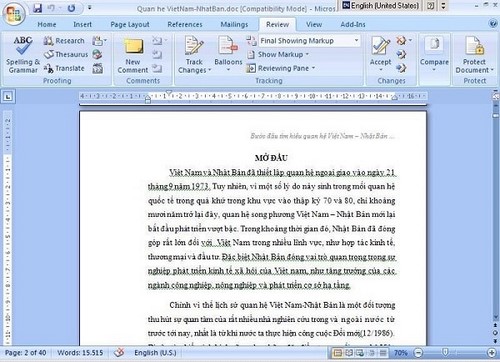
Tiếp đến bạn chuyển qua tab References rồi chọn Table of Contents...

Tại đây bạn chọn mẫu mục lục phù hợp với ý thích của mình.

Bước 2: Bạn đánh dấu đề mục cho mục lục. Nhiệm vụ rất đơn giản, bạn chỉ cần di chuyển đến vị trí cần thiết rồi chọn Add Text > Level (1, 2, 3)

Hoặc bạn cũng có thể xem video dưới đây để rõ hơn chi tiết.
Như vậy là chúng tôi đã giới thiệu tới bạn cách tạo mục lục tự động cho Word. Thực chất để tạo ra một mục lục đẹp mắt, yêu cầu bạn phải dành rất nhiều thời gian để thêm thắt và chỉnh sửa. Chúng tôi khuyên bạn nên xem thêm video để rõ hơn các chức năng cũng như kỹ thuật để làm nên mục lục đẹp mắt. Ngoài ra chúng tôi cũng Hướng dẫn trình bày văn bản đẹp trong Word. Nếu quan tâm, mời bạn ghé qua để tham khảo.
https://thuthuat.taimienphi.vn/cach-tao-muc-luc-tu-dong-4529n.aspx